Створення відсічних контурів у InDesign Creative Suite 5
Досліджуйте, як створення контурів відсікання в Adobe InDesign CS5 допомагає у дизайні, дозволяючи блокувати певні ділянки зображення та обтікати їх текстом.
Після створення шаблону в Dreamweaver настав час використовувати його. Ви можете використовувати один шаблон, щоб створити всі сторінки свого веб-сайту або створити різні шаблони для різних розділів. Незалежно від того, чи створюєте ви один шаблон або колекцію шаблонів для свого сайту, створення сторінки з шаблону подібне до створення будь-якої іншої сторінки в Dreamweaver.
Щоб використовувати шаблон для створення сторінки, виконайте такі дії:
Виберіть Файл→Новий.
Відкриється вікно «Новий документ».
У списку ліворуч виберіть параметр Сторінка з шаблону.
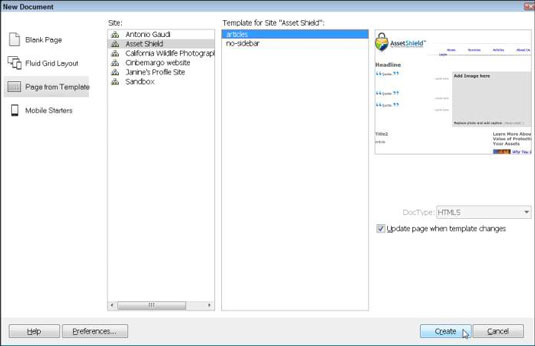
У списку Сайт виберіть назву сайту, який містить шаблон, який потрібно використовувати.
Шаблони на вибраному сайті відображаються в розділі «Шаблон для сайту» праворуч від списку сайтів у вікні «Новий документ».
У списку Шаблон для сайту виберіть шаблон, який потрібно використовувати.
Зауважте, що коли ви клацнете назву шаблону, у крайньому правому куті вікна «Новий документ» з’явиться попередній перегляд вибраного шаблону.
Натисніть кнопку Створити.
На основі шаблону створюється нова сторінка, яка з’являється в основній робочій області.
Відредагуйте будь-яку область сторінки, яку можна редагувати за допомогою звичайних функцій редагування Dreamweaver, і збережіть файл так само, як і будь-яку іншу сторінку HTML.
Коли ви створюєте нові сторінки з шаблону, ви можете змінити лише редаговані регіони в кожному файлі, створеному з шаблону. Коли ви редагуєте шаблон, лише ті регіони, які не визначені як редаговані, можна використовувати для внесення глобальних змін до всіх сторінок, створених із шаблону.
У цьому шаблоні лише основну область вмісту дизайну можна редагувати на сторінці, створеній із шаблону. Область банера вгорі, навігація ліворуч і нижній колонтитул з авторським правом та адресою внизу – це заблоковані області, які можна редагувати лише в самому шаблоні.
Досліджуйте, як створення контурів відсікання в Adobe InDesign CS5 допомагає у дизайні, дозволяючи блокувати певні ділянки зображення та обтікати їх текстом.
Створення тіні в Adobe Illustrator CS6 — швидкий та простий спосіб додати розмірність та елегантність ілюстрації. Дізнайтеся, як правильно налаштувати тінь для ваших об’єктів.
Дізнайтеся, як застосувати прозорість до SVG-графіки в Illustrator. Дізнайтеся, як виводити SVG із прозорим фоном та застосовувати ефекти прозорості.
Після імпортування зображень у Adobe XD у вас не буде великого контролю за редагуванням, але ви можете змінювати розмір і обертати зображення, як і будь-яку іншу форму. Ви також можете легко округлити кути імпортованого зображення за допомогою кутових віджетів. Маскування зображень Визначаючи закриту форму […]
Коли у вашому проекті Adobe XD є текст, ви можете почати змінювати властивості тексту. Ці властивості включають сімейство шрифтів, розмір шрифту, вагу шрифту, вирівнювання, інтервал між символами (кернінг і відстеження), інтервал між рядками (провідний), заливку, межу (обведення), тінь (тінь) і розмиття фону. Тож давайте розглянемо, як ці властивості застосовуються. Про читабельність і шрифт […]
Як і в Adobe Illustrator, монтажні області Photoshop надають можливість створювати окремі сторінки або екрани в одному документі. Це може бути особливо корисно, якщо ви створюєте екрани для мобільного додатка або невеликої брошури. Ви можете розглядати монтажну область як особливий тип групи шарів, створеної за допомогою панелі «Шари». Його […]
Багато інструментів, які ви знайдете на панелі інструментів InDesign, використовуються для малювання ліній і фігур на сторінці, тому у вас є кілька різних способів створення цікавих малюнків для своїх публікацій. Ви можете створювати будь-що, від простих фігур до складних малюнків всередині InDesign, замість того, щоб використовувати програму для малювання, як-от […]
Загортання тексту в Adobe Illustrator CC — це не те саме, що упаковувати подарунок — це простіше! Обтікання текстом змушує текст обтікати графіку, як показано на цьому малюнку. Ця функція може додати трохи творчості до будь-якого твору. Графіка змушує текст обертатися навколо нього. Спочатку створіть […]
При розробці дизайну в Adobe Illustrator CC вам часто потрібно, щоб фігура була точного розміру (наприклад, 2 x 3 дюйми). Після того, як ви створите фігуру, найкращий спосіб змінити її розмір до точних розмірів — використовувати панель «Трансформувати», показану на цьому малюнку. Виберіть об’єкт, а потім виберіть «Вікно→ Трансформувати до […]
Ви можете використовувати InDesign для створення та зміни графіки QR-коду. QR-коди – це форма штрих-коду, яка може зберігати таку інформацію, як слова, числа, URL-адреси або інші форми даних. Користувач сканує QR-код за допомогою камери та програмного забезпечення на пристрої, наприклад смартфоні, і програмне забезпечення використовує […]







